Приклади використання
Перший простий приклад – є 2 таблиці. В одній зазначаються Товари та їх ідентифікатори (ID). У другий, з допомогою фільтра по ID, ми хочемо отримати найменування товару.
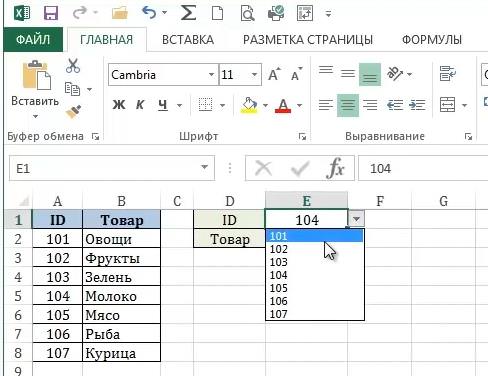
Пошук в Ексель з використання функції «MATCH» та «ІНДЕКС»
Після знака одно вводимо ВВР, потім Enter і Fx для введення аргументів.

Аргументи можна вводити у відповідному рядку, перераховуючи їх через крапку з комою.
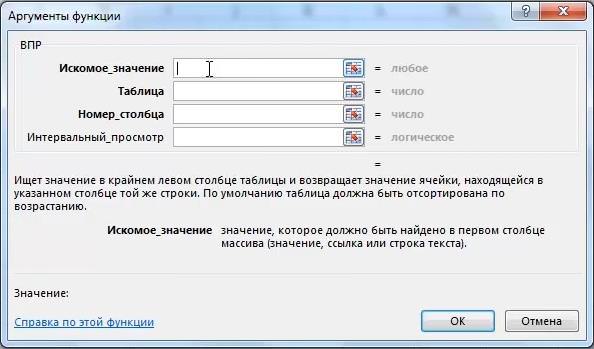
Шуканими будуть значення, за якими будемо шукати збіги. В даному випадку це осередок E1.

Для другого аргументу виділяємо діапазон таблиці.
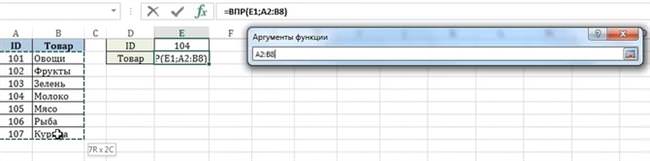
Обов’язково необхідно зафіксувати (вказати знаки долара або клавіша F4 для всього діапазону) і зробити абсолютні посилання для того щоб діапазон не «сповзав», так як в даному випадку не вказується ім’я таблиця.

Номер стовпця – те, що потрібно повернути. У цьому прикладі потрібно повернути 2 стовпець (Товар). Для точного пошуку 4 аргумент – .

Ввівши всі значення, тиснемо кнопку ОК.
Тепер при зміні в фільтрі номери ID буде змінюватися найменування товару.
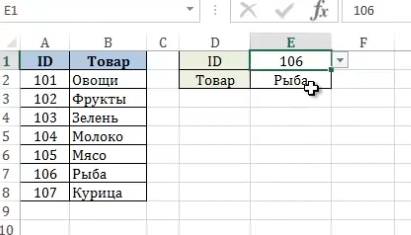
Тепер подивимося інший приклад.
Тепер потрібно отримати партію для кожного найменування товару за критерієм Кількість.
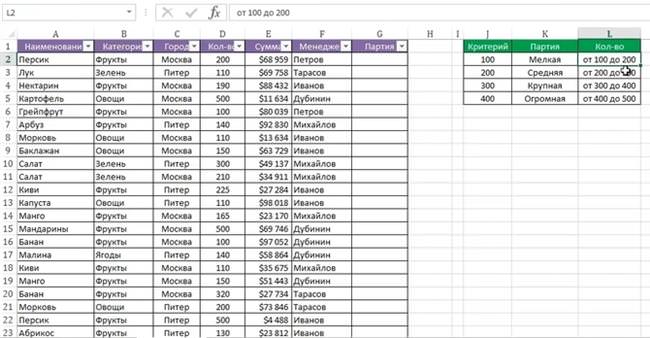
Наприклад, для дрібної партії кількість повинна бути від 100 до 200, середньої – 200-300 і т. д.
Шуканим значенням у даному випадку буде кількість, Таблиці вибираємо діапазон Критерій – Партія (фіксуємо F4). Номер стовпця 2, інтервальний перегляд у цьому випадку повинен бути 1 (дозволить отримати найближче менше значення до шуканого значення).
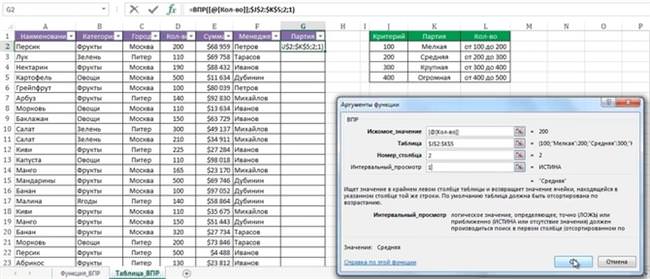
Як бачимо в отриманій таблиці для кількості, наприклад, 110, партію видало Дрібна (найближче менше 100) і т. д. Обов’язково сортування критеріїв повинна бути від більшого до меншого, інакше ВВР не спрацює.







